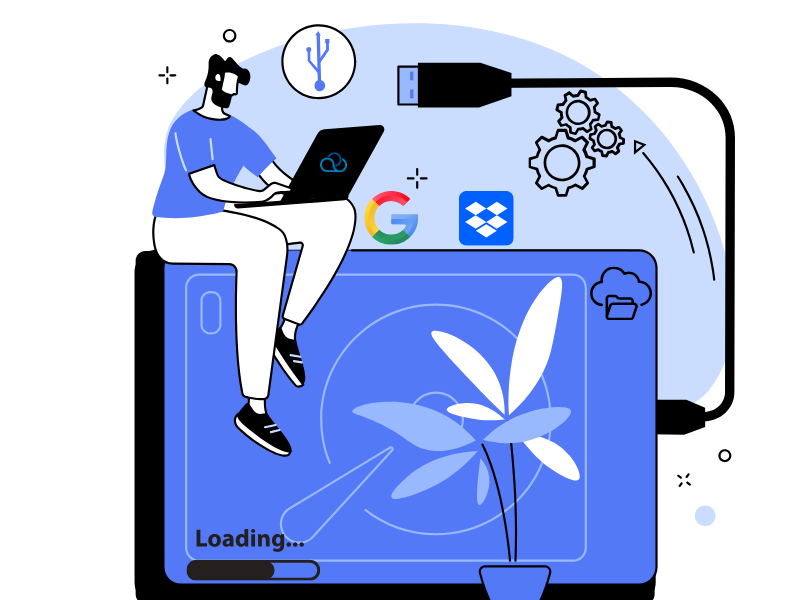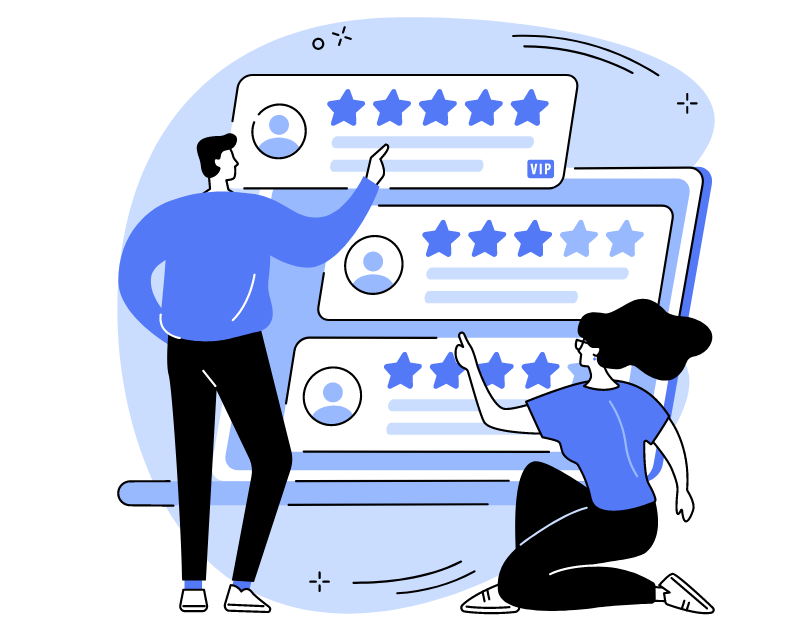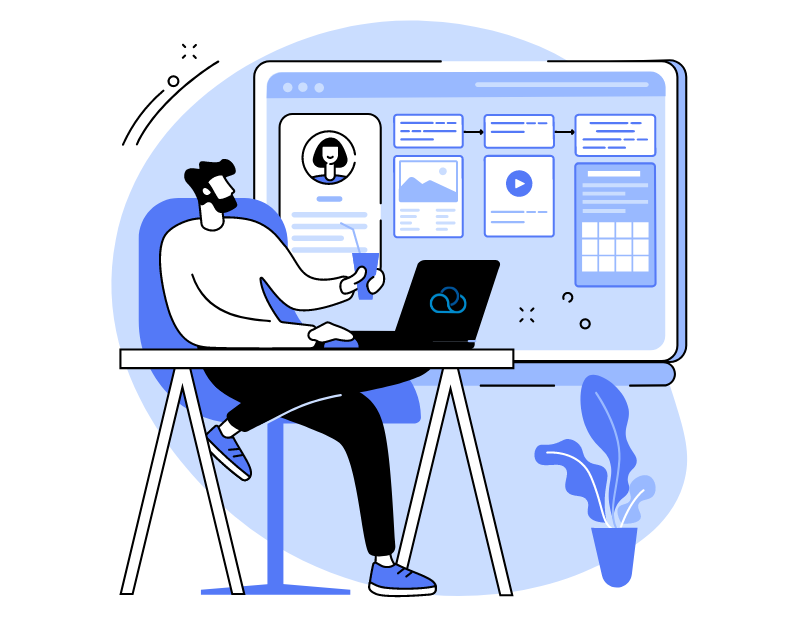Al lanzar un centro de llamadas, surge inmediatamente la pregunta: ¿dónde almacenar las grabaciones de las llamadas de los agentes? En Oki-Toki, cada compañía tiene 10 GB de almacenamiento básico — esto es aproximadamente 1400 horas de conversaciones, las cuales nos comprometemos a almacenar durante seis meses. Pero, ¿qué hacer si hay muchas más llamadas? ¿O si se necesitan grabaciones antiguas? Aquí hay dos opciones simples: expandir el almacenamiento dentro de Oki-Toki o conectar un almacenamiento externo.
¿Para qué se necesita un almacenamiento externo?
¿Qué elegir: Oki-Toki o almacenamiento “en la nube”?
Cómo conectar Google Drive a Oki-Toki
Cómo conectar Dropbox
Cómo corregir errores de conexión
¿Para qué se necesita un almacenamiento externo?
Almacenar las grabaciones de llamadas en la nube es muy conveniente. El acceso a las grabaciones está disponible en cualquier lugar donde haya internet — desde una computadora o teléfono. Y no es necesario mantener servidores propios para proteger los datos. Aquí se puede estar seguro: ninguna conversación se perderá y siempre podrá encontrar la grabación que necesita en un par de clics.
Para muchas compañías esto no es solo una conveniencia, sino una necesidad. En los centros de llamadas, servicios de soporte, taxis y otras áreas, a menudo es necesario por regulación almacenar las grabaciones de las llamadas. Transferir las grabaciones de llamadas al almacenamiento en la nube ayudará a gestionar estos datos de manera eficaz y no perder ninguna conversación importante.
¿Qué elegir: Oki-Toki o almacenamiento “en la nube”?
Para entender qué es lo que mejor se adapta a su compañía, comparemos el almacenamiento externo e interno.
Ventajas del almacenamiento externo de grabaciones:
- Acceso: las grabaciones están fuera de Oki-Toki, lo que significa que el acceso a ellas está condicionalmente siempre disponible;
- Flexibilidad: comparte llamadas selectivamente — por ejemplo, con socios, sin crearles un perfil en Oki-Toki.
- Costo: el almacenamiento en la nube a menudo es más barato, y hay descuentos adicionales por pago anual.
- Escalabilidad: no necesita preocuparse por si hay suficiente espacio — siempre puede aumentar el volumen de almacenamiento cambiando de plan.
- Seguridad: las grabaciones están protegidas por altos estándares, excluyendo pérdida y acceso no autorizado.
Almacenar grabaciones en Oki-Toki también tiene sus ventajas:
- El almacenamiento interno de Oki-Toki, cuando se llena al 100%, reemplaza las grabaciones más antiguas con nuevas, dando prioridad a la relevancia. Google Drive no tiene esta prioridad;
- El almacenamiento interno adicional, al igual que el básico, permite escuchar diálogos directamente desde El registro de llamadas. Y las grabaciones movidas a la nube solo están disponibles fuera de la interfaz de Oki-Toki;
- En el Registro de llamadas de Oki-Toki, puedes encontrar grabaciones por muchos parámetros y, si es necesario, descargarlas. En el disco externo, puedes buscar por nombre de archivo o una parte de él;
En Oki-Toki, puedes personalizar el nombre del archivo, es decir, especificar los datos: nombre del agente, Cola/llamadas automáticas, tipo de llamada, número de teléfono y nombre del cliente. El archivo de grabación de la llamada con ese nombre se descargará al computador y se exportará al disco externo.
- En el Registro de llamadas de Oki-Toki se ve quién ha escuchado, descargado o hecho la exportación a la nube;
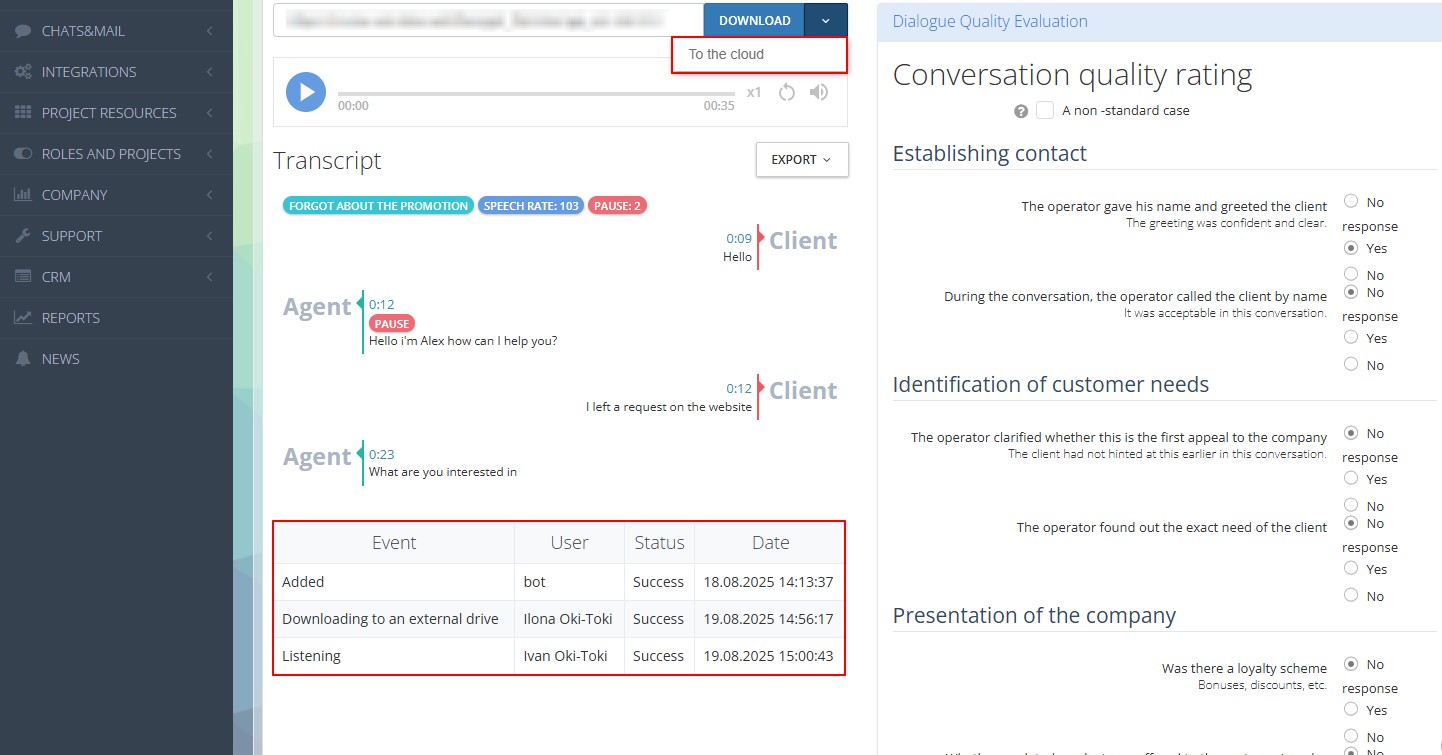
Como por defecto Google Disk está abierto solo para un usuario, para que otra persona escuche la llamada, necesita concederle acceso. En Oki-Toki, esto se regula por Roles y Proyectos;
- Una persona con acceso al almacenamiento externo y con derecho a editar puede accidental o intencionadamente eliminar todas las llamadas en dos clics, sin posibilidad de recuperarlas. En Oki-Toki, las grabaciones se almacenarán hasta que sea necesario;
- Aumentar el volumen del almacenamiento interno adicional en Oki-Toki se puede hacer en un par de clics a través de Gestión de servicios. Allí se muestra el tamaño del almacenamiento principal (10 GB), el adicional, así como el porcentaje ocupado.
Qué opción elegir depende solo de usted. Si eligió conectar un almacenamiento en la nube, a continuación en el artículo hay dos instrucciones con Configuración de Google Drive para grabaciones de llamadas y Dropbox en Oki-Toki.
Cómo conectar Google Drive a Oki-Toki
En la sección Recursos externos presione el botón “Conectar” y seleccione Google Drive de la lista. Aparecerá una ventana con la selección de la cuenta de Google.
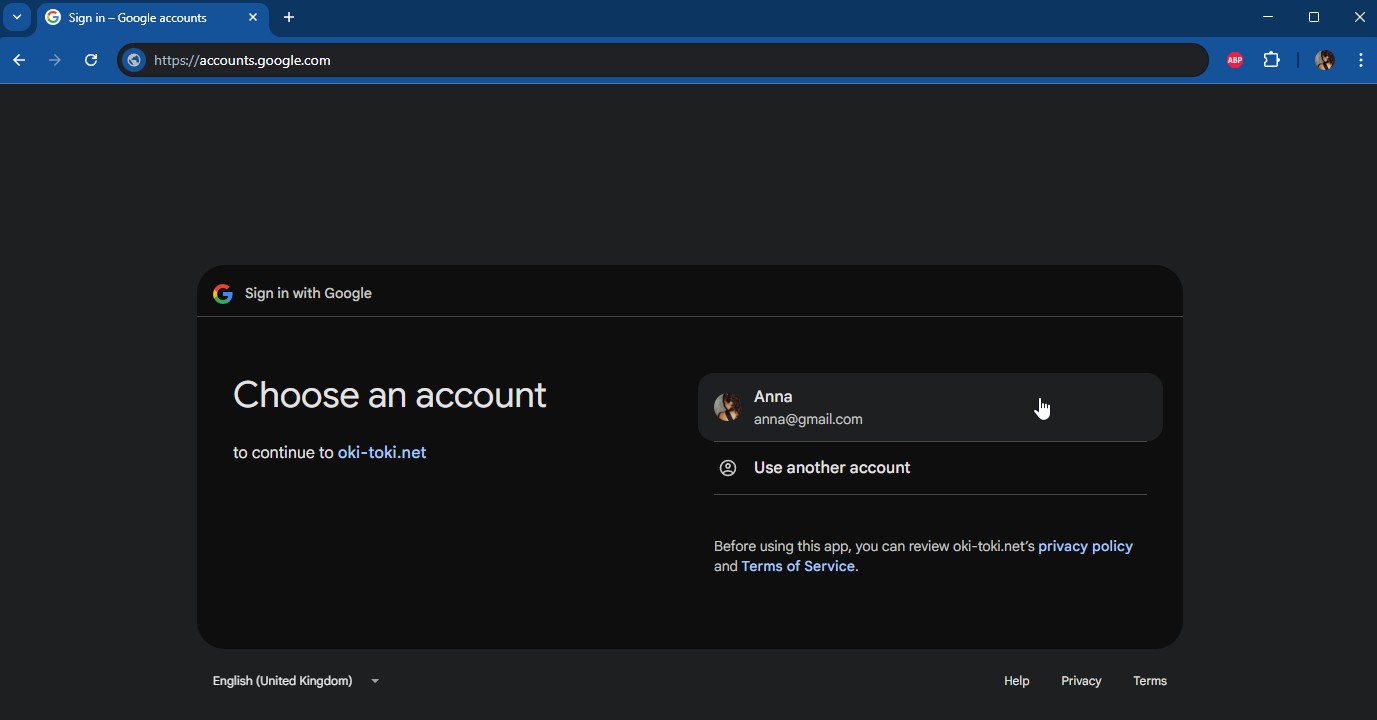
La aplicación solicitará acceso, para otorgarlo necesita abrir los ajustes adicionales y seguir el enlace. Conceda los derechos y presione “Continuar”.
Se abrirá una página con los ajustes:
- Nombre de la carpeta – en ella se guardarán archivos mp3 durante la exportación automática, así como al descargar a través del informe “Registro de llamadas”;
- Tipo de exportación – active el interruptor si necesita exportación automática de llamadas a Google Drive y elija una de las tres opciones:
- Backup: las grabaciones antiguas se mueven al disco externo al llenarse el almacenamiento interno;
- Mirror: el audio se graba en el almacenamiento principal, luego se copia a la nube;
- External only: los archivos de audio se guardan solo en el disco externo.
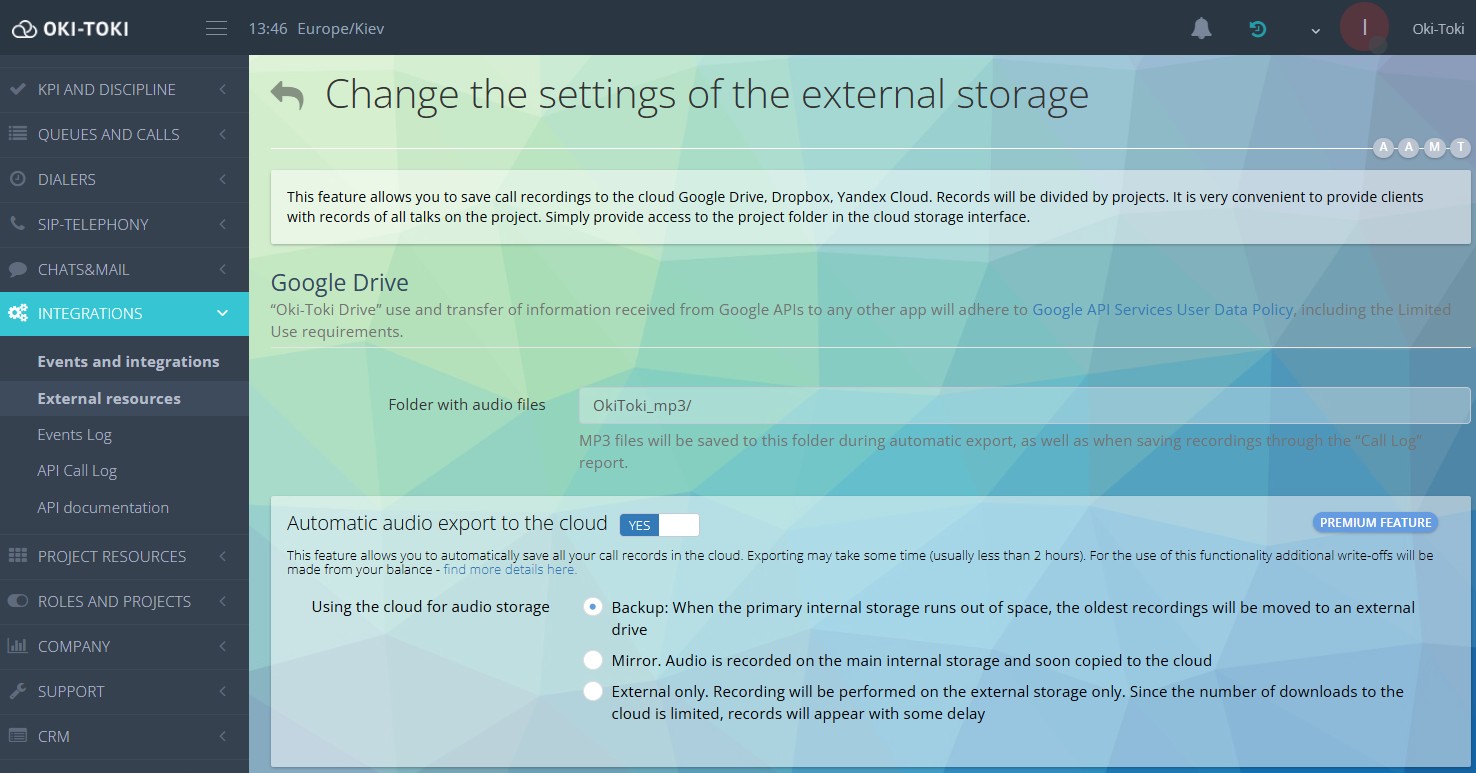
Como el número de cargas en la nube está limitado, las grabaciones aparecerán con un pequeño retraso.
Después de elegir la carpeta y las opciones de exportación presione el botón “Conectar” – y listo. La configuración de Google Drive para grabaciones de llamadas está completa, los archivos de audio se guardarán en la nube.
La exportación de grabaciones de llamadas a Google Drive puede hacerse manualmente. En el “Registro de llamadas” genere el informe con los parámetros necesarios y presione el botón “Exportar audio al disco externo”.
Cómo conectar Dropbox
Dropbox — otro servicio popular para el almacenamiento de datos. Puede configurar la exportación automática de llamadas a Dropbox desde Oki-Toki. Todo el proceso de configuración es sencillo y toma solo unos minutos.
Conectar Dropbox a Oki-Toki:
En la sección Recursos externos presione el botón “Conectar” y seleccione Dropbox de la lista. Será redirigido a la página de inicio de sesión de Dropbox. Puede ingresar a través de una cuenta de Google, Apple, por correo electrónico o registrarse si aún no tiene una cuenta.
Luego, en Oki-Toki, complete el nombre de la carpeta donde se guardarán los archivos mp3 y elija el tipo de exportación – “Backup”, “Mirror” o “External only”. La configuración de Dropbox para grabaciones de llamadas está completa.
La exportación de grabaciones de llamadas a Dropbox puede hacerse manualmente a través del “Registro de llamadas” en el panel superior derecho.
Cómo corregir errores de conexión
A veces, al conectar Google Drive o Dropbox a Oki-Toki pueden surgir errores, pero siempre son solucionables.
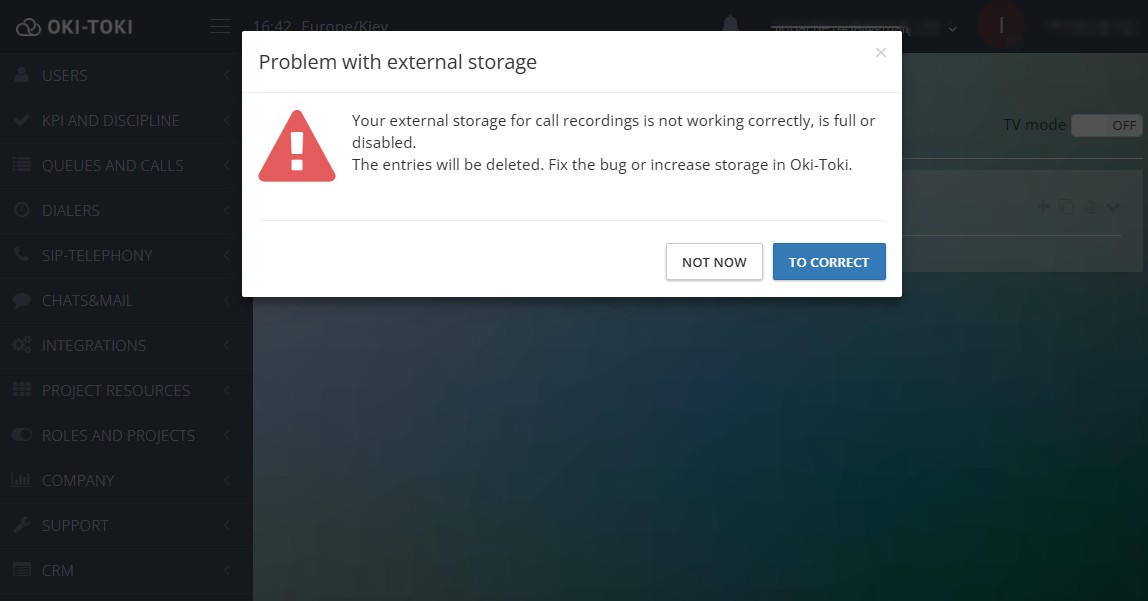
Aquí hay algunos problemas comunes y cómo solucionarlos:
Error de conexión de Dropbox — qué hacer:
Si conectó Dropbox y ocurrió un error – primero verifique que ingresó correctamente los datos (usuario y contraseña). Asegúrese de que su perfil no esté bloqueado y que tenga los permisos necesarios para conectarse.
Si todo se ingresó correctamente – reconecte el servicio en los ajustes de Oki-Toki. A menudo ayuda simplemente eliminar y volver a conectar.
Cómo corregir el error de conexión de Google Drive:
- La primeraopción – eliminar la integración en Oki-Toki y volver a conectar.
- Si eso no ayuda – es necesario reconectar, cancelando todas las asociaciones y otorgar acceso de nuevo.
Para ello, abre los ajustes de tu cuenta de Google – sección «Aplicaciones y servicios de terceros» y cancela todas las conexiones con Oki-Toki. Ahora puedes volver a conectar el disco.
- Si tienes problemas con Google Drive, lo primero es verificar los datos de autorización. A veces es necesario actualizar el token de acceso si ha caducado.
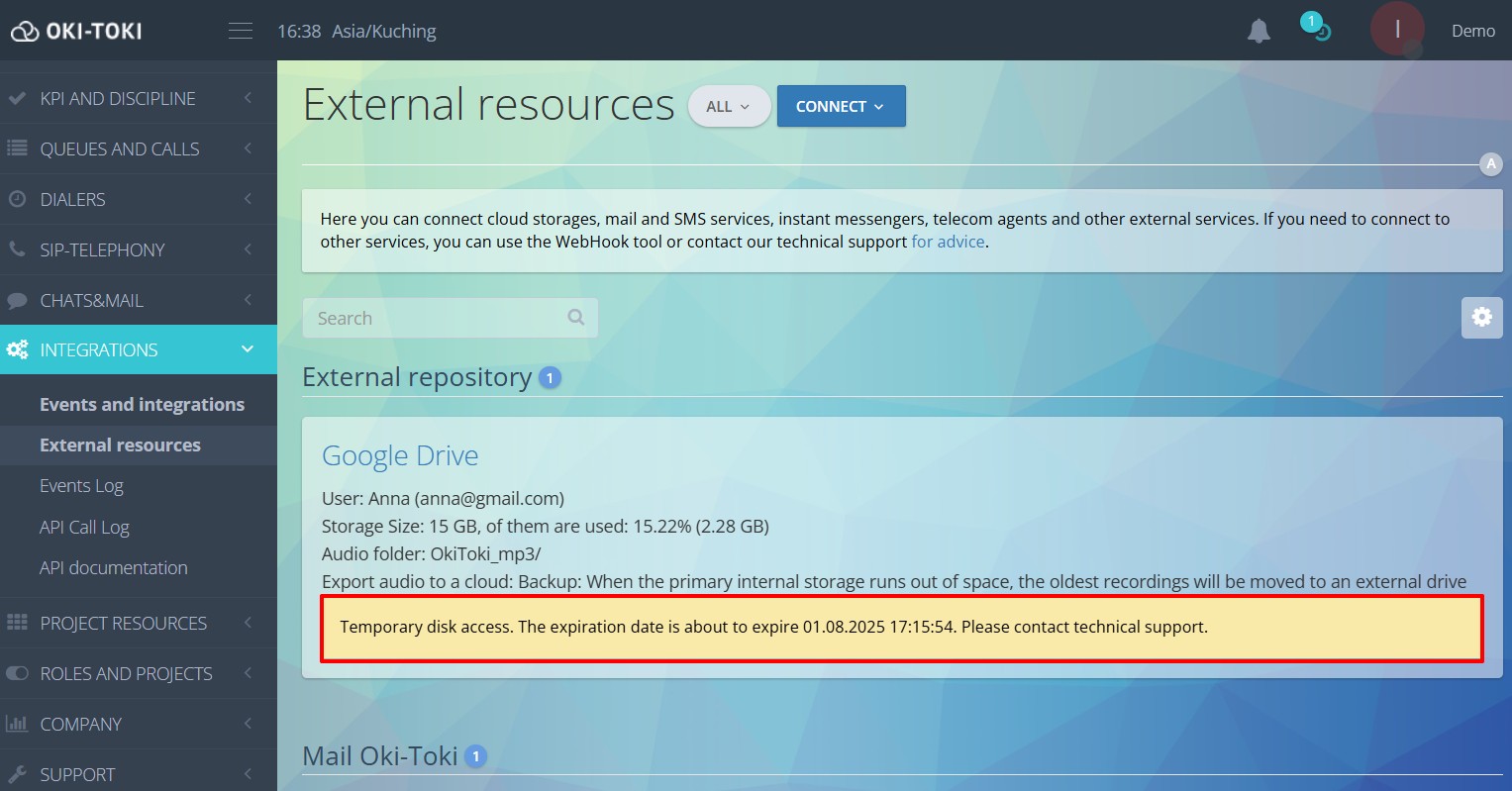
- También verifica las configuraciones de perfil y que tengas acceso al disco adecuado y los derechos para escribir datos.
Si ninguna de las opciones mencionadas soluciona la conexión del disco externo con Oki-Toki – puedes contactar al soporte técnico, y revisaremos cuál puede ser el problema. Esperamos que nuestras recomendaciones te ayuden a elegir el método de almacenamiento para las grabaciones de llamadas de tu centro de llamadas.